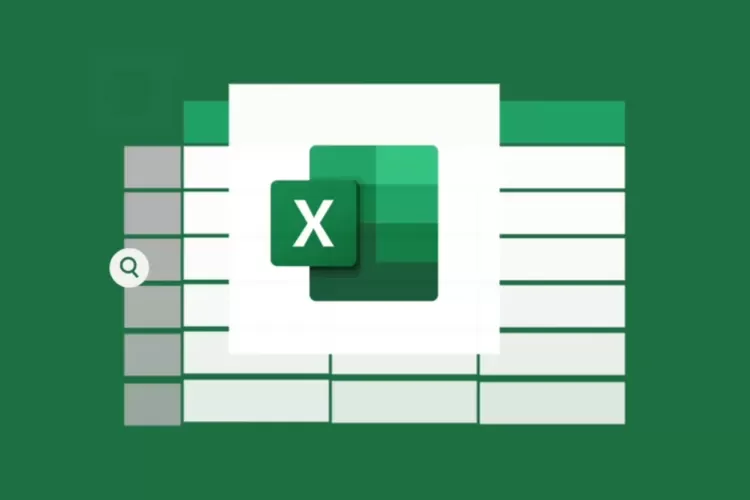Microsoft Excel menjadi alat bantu populer dalam pengolahan data numerik dan analisis statistik. Salah satu fitur yang sering digunakan dalam laporan peringkat atau klasifikasi adalah rumus ranking. Artikel ini akan membahas secara lengkap cara menggunakan rumus ranking Excel, termasuk perbedaan antar fungsinya dan contoh penggunaannya yang praktis.
Kenapa Rumus Ranking di Excel Dibutuhkan?
Dalam dunia akademik, bisnis, atau administrasi, terkadang kita perlu menyusun peringkat berdasarkan nilai atau skor tertentu. Misalnya, menentukan peringkat siswa berdasarkan nilai ujian, mengurutkan performa penjualan karyawan, atau menyusun klasemen berdasarkan skor. Tanpa rumus ranking, proses ini akan memakan waktu dan rawan kesalahan, apalagi jika datanya besar.
Rumus Excel bisa menyelesaikan permasalahan ini secara otomatis dan dinamis. Ketika data berubah, peringkat akan menyesuaikan tanpa perlu menghitung ulang secara manual.
Memahami Fungsi RANK, RANK.EQ, dan RANK.AVG
Excel menyediakan beberapa fungsi untuk melakukan perankingan secara otomatis. Meskipun terlihat mirip, ketiganya memiliki karakteristik yang berbeda.
Fungsi RANK
Fungsi paling klasik ini digunakan untuk menentukan peringkat suatu nilai dalam sebuah daftar angka. Namun, RANK kini sudah termasuk fungsi lama (deprecated) dan digantikan oleh versi yang lebih spesifik.
-
number: nilai yang ingin dicari peringkatnya. -
ref: rentang data yang digunakan sebagai acuan peringkat. -
order: 0 untuk peringkat dari besar ke kecil (default), 1 untuk dari kecil ke besar.
Contoh:
Ini akan memberikan peringkat nilai pada sel B2 dibandingkan seluruh nilai di rentang B2:B6.
Fungsi RANK.EQ
Fungsi tersebut bekerja sama seperti RANK, tetapi hasilnya akan memberi peringkat yang sama jika terdapat nilai yang identik. Fungsi ini tersedia sejak Excel 2010.
Contoh:
Apabila dua siswa memiliki nilai yang sama tertinggi, keduanya akan mendapat peringkat 1, dan peringkat berikutnya adalah 3 (bukan 2).
Fungsi RANK.AVG
Berbeda dari RANK.EQ, fungsi ini akan memberikan peringkat rata-rata jika ada nilai yang sama.
Contoh:
Apabila dua siswa memiliki nilai tertinggi dan setara, maka masing-masing akan diberi peringkat 1,5.
Baca Juga: Keuntungan Menggunakan Jasa Travel Malang Surabaya
Contoh Tabel Penerapan Rumus Ranking
| Nama Siswa | Nilai | Ranking (RANK.EQ) |
|---|---|---|
| Ani | 85 | 3 |
| Budi | 90 | 1 |
| Citra | 88 | 2 |
| Dika | 85 | 3 |
| Ema | 75 | 5 |
Rumus:
Hasilnya peringkat akan disesuaikan dengan posisi nilai dalam daftar. Jika menggunakan RANK.AVG, maka Ani dan Dika akan mendapat 3.5 sebagai nilai rata-rata dari peringkat ke-3 dan ke-4.
Menangani Data dengan Nilai Sama
Nilai kembar sering menjadi tantangan dalam menyusun peringkat. Oleh karena itu, pilih fungsi RANK.AVG jika ingin peringkat yang lebih adil dalam pembagian posisi.
Apabila Anda membutuhkan pembedaan lebih lanjut, Anda bisa mengkombinasikan dengan kolom tambahan sebagai pembanding, misalnya waktu pengumpulan tugas atau nomor urut.
Kombinasi Rumus dengan IF dan SORT
Untuk menyempurnakan peringkat, maka Anda bisa menggunakan rumus tambahan seperti IF, SORT, dan INDEX agar data dapat ditampilkan berdasarkan ranking:
Contoh Kombinasi INDEX, MATCH, dan SORT
Formula ini dapat membantu menampilkan nama siswa dengan peringkat tertinggi.
Tips Tambahan untuk Pemula
-
Pastikan rentang data sudah diformat sebagai angka, bukan teks.
-
Gunakan tanda
$(absolute reference) untuk menjaga rentang tetap saat copy-paste formula. -
Gunakan
Conditional Formattinguntuk menandai peringkat tertentu secara visual (misalnya peringkat 1 diberi warna hijau). -
Kombinasikan dengan fitur Filter & Sort untuk menyusun ulang tabel secara otomatis.
Dengan memahami cara menggunakan rumus ranking Excel lengkap dengan contohnya, Anda bisa mempercepat proses analisis data dan membuat laporan yang rapi serta akurat seperti penjelasan dari kosgoromojokerto.ac.id. Langkah ini sangat membantu terutama saat bekerja dengan data yang besar dan memerlukan pembaruan berkala.